DISH
Tutorial
App DISH - Come gestire i membri del team nell'app
Come faccio a cambiare la mia password nell'app mobile DISH ?
Come faccio a impostare un codice PIN per la mia app DISH ?
Come posso accedere alla dashboard dei miei strumenti tramite il mio dispositivo mobile?
Come posso modificare le informazioni del mio account nell'app mobile DISH?
Una panoramica dell'app mobile DISH
Visita la mia dashboard nell'app mobile DISH
Come faccio a cambiare la mia password su DISH.co?
Come modificare le impostazioni di notifica
Come posso accedere al blog su DISH.co?
Come posso aggiungere un nuovo membro al team?
Come posso annullare il mio abbonamento DISH ?
Come posso contattare l'assistenza tramite WhatsApp?
Come posso creare un DISH account?
Come posso effettuare il downgrade del mio abbonamento?
Come posso modificare i miei dati di pagamento?
Come posso modificare le informazioni della mia struttura?
Come posso modificare le informazioni sul mio account?
Come posso passare a DISH Premium?
Come posso visualizzare le fatture dei miei prodotti DISH?
Domande frequenti
Assistenza clienti
DISH POS
Primi passi con DISH POS
Cosa dovrei sapere sulla garanzia hardware del mio DISH POS?
Onboarding DISH POS
Ricevere la spedizione DISH POS
Backoffice
Articoli
Come aggiungo e gestisco i set di prezzi?
Come aggiungo e gestisco le promozioni su DISH POS?
Come aggiungo e gestisco livelli di prezzo?
Come aggiungo e gestisco prodotti?
Come aggiungo restrizioni di tempo ai miei menù?
Come aggiungo un menu con diverse opzioni?
Come aggiungo un menù a prezzo fisso?
Come aggiungo un nuovo gruppo di prodotti?
Come assegno allergeni e additivi a un prodotto?
Come assegno delle restrizioni alla vendita per prodotti e gruppi di prodotti?
Come assegno i livelli di prezzo?
Come creare compositi di più articoli?
Come imposto i menu per aree e periodi specifici?
Come imposto un ordine di produzione?
Come modifico i dettagli dei prodotti nella visualizzazione a lista?
Come modifico i dettagli dei prodotti?
Come posso aggiungere e assegnare un profilo di imballaggio?
Come posso aggiungere e gestire i menu derivati?
Come posso aggiungere un prodotto e inserirlo in un menu?
Come trovo i prodotti con la funzione di ricerca e filtri?
Gestione e organizzazione dei menu (compresi i sottomenu)
Finanza
Aggiornato il rapporto Z DISH POS
Come posso esportare i rapporti sui turni?
Come posso generare ed esportare i rapporti di fatturato?
Come posso recuperare gli ordini nel Backoffice?
Come recupero i rapporti sui turni?
Generale
Aggiunta e gestione degli utenti
Aggiunta e gestione di aree e strutture (es. tavoli)
Aggiunta e gestione di gruppi di fatturato
Come aggiungo e gestisco degli sconti fissi per i miei locali?
Come aggiungo e gestisco i cassetti dei contanti?
Come aggiungo e gestisco le portate?
Come aggiungo e gestisco le stampanti?
Come aggiungo e gestisco le stazioni di produzione?
Come aggiungo e gestisco le valute?
Come aggiungo e gestisco un gruppo di utenti??
Come faccio a creare collegamenti alle app per i miei dispositivi POS?
Come faccio a impostare un buzzer/zoomer?
Come gestisco i miei dispositivi POS?
Come imposto diverse lingue per i miei stabilimenti?
Come imposto la stampa di un codice per QR per il pagamento automatico?
Come imposto permessi differenti per gli utenti di DISH POS?
Come posso aggiungere e gestire clienti?
Come posso aggiungere e gestire la mappa dei tavoli?
Come posso inviare le modifiche dal Backoffice al mio POS?
Come posso modificare il layout dello scontrino di produzione?
Come posso visualizzare la funzione Lotteria degli scontrini e modificarne la posizione nell’App?- Solo Italia 🇮🇹
Come si traducono le voci di menu?
Pagamento
Come aggiungo e gestisco un gruppo di utenti?
Come faccio ad aggiungere un Pagamento non riscosso? 🇮🇹
Come gestisco i dispositivi di pagamento EFT?
Self-service
Codici QR
Come aggiungo e gestisco gli orari per il self-service?
Come modifico l'apparenza del mio chiosco?
Come modifico l'aspetto del negozio self service?
Come ordinare nuovamente tramite codice QR al tavolo? (Prospettiva del cliente)
Come posso creare un codice QR per il self-service?
Come posso modificare e personalizzare il mio negozio web?
Impostazione delle note legali per un canale di vendita
Modifica delle impostazioni Pagamento DISH
DISH POS BI
Come accedere al Backoffice
Come posso cambiare la mia password?
Funzioni del cruscotto
Applicazione
Installazione
Come posso collegare l'app DISH POS al mio sistema? (Tablet)
Come posso scaricare la nuova app POS?
Come si aggiorna l'app DISH POS? (Tablet)
Funzioni dell´App
Come faccio a chiudere i turni sul mio dispositivo? (Tablet)
Come faccio a selezionare una struttura sul mio dispositivo? (Tablet)
Come posso accedere ai link web di configurazione sul mio dispositivo (Tablet)?
Come posso cercare un ordine sul mio dispositivo? (Tablet)
Come posso disattivare la stampa dei biglietti dal mio dispositivo?
Come posso regolare le informazioni sullo stock di un prodotto sul mio dispositivo?
Come posso stampare i report dal mio tablet?
Come riaprire gli ordini sul mio dispositivo? (Tablet)
Come si seleziona un dispositivo EFT sul proprio dispositivo? (Tablet)
Lavorare con l'app
Come apro e chiudo una struttura self service dal mio dispositivo? (Tablet)
Come apro un tavolo? (Tablet)
Come compilo e salvo la fattura elettronica?
Come gestire i tavoli nella visualizzazione a blocco?
Come gestire i tavoli sul mio dispositivo? (Tablet)
Come impostare un pagamento flessibile durante una visita? (Tablet)
Come incassare un tavolo? (Tablet)
Come modifico un prodotto nel processo di ordinazione?
Come posso accedere e disconnettermi dall'app di DISH POS?
Come posso attivare la Ricevuta Digitale?
Come posso far pagare un cliente tramite codice QR?
Come posso recuperare pagamenti che non è stato possibile ricollegare ad un ordine?
Come seleziono un menu a prezzo fisso per un ordine? (Tablet)
Come sposto un ordine da un tavolo tramite mappa dei tavoli? (Tablet)
Come uso il conto alla romana? 🇮🇹
Come utilizzo la lotteria degli scontrini nell'App? (Tablet) - Solo Italia 🇮🇹
Panoramica delle caratteristiche dello schermo per un tavolo aperto
Panoramica delle funzioni generali di un tavolo aperto
Separare o spostare un tavolo
Impostazioni
Come cambiare l'orientamento della schermata del mio dispositivo? (Tablet)
Come cambio la modalità di immissione per il mio dispositivo? (Tablet)
Come cambio la visualizzazione della schermata del menù e delle ordinazioni?
Come gestisco le impostazioni di log in e log out del mio dispositivo?
Come modifico la visualizzazione della panoramica delle scorte? (Tablet)
Come modifico la visualizzazione della schermata delle strutture per il mio dispositivo?
Come modifico la visualizzazione della schermata di pagamento? (Tablet)
Come modifico le impostazioni di connessione per il mio dispositivo? (Tablet)
Gestire le impostazioni hardware del tuo dispositivo
FAQ
DISH Pay
DISH Pay Now
Benvenuto su DISH Pay Now
0. Benvenuti DISH Pay Now
1. Attiva il tuo account
2. Completamento dell'onboarding del dispositivo
3. Iniziare ad elaborazione le transazioni
FAQ - DISH Pay Now
Scheda tecnica DISH Pay Now
Generale / Come fare
DISH Pay Now - Come faccio a creare il mio account Google per DISH Pay Now?
DISH Pay Now - Come faccio ad accedere all'app DISH Pay ed effettuare la mia prima transazione?
DISH Pay Now - Come posso accedere all'elenco delle mie transazioni nell'app DISH Pay?
DISH Pay Now - Come posso attivare DISH Pay Launcher?
DISH Pay Now - Come posso fornire una ricevuta digitale con la mia app DISH Pay?
DISH Pay Now - Come posso inviare un rimborso dall'app DISH Pay?
DISH Pay Now - Come posso risolvere i problemi di accesso che potrei riscontrare con l'app DISH Pay?
S1F2
V400m
V400c Plus
V400c Plus - Manuale D'uso Auto Installazione
V400c Plus - Manuale D'uso Standard
V400c Plus - Scheda Tecnica
P400 Plus
FAQs
DISH Order
Primi passi con DISH Order
Tutorial
Generale / Come iniziare
Pannello di amministrazione
Come accetto un ordine sulla Dashboard?
Come aggiungere allergeni e additivi a un elemento del menù?
Come aggiungere uno sconto a una voce di menu?
Come annullare un ordine con motivazione nella Dashboard
Come faccio a disattivare automaticamente il negozio online?
Come faccio ad abilitare l'opzione contenitore per alimenti riutilizzabile?
Come modificare gli orari di apertura di un ristorante?
Come organizzare gli orari dei pasti?
Come posso definire le commissioni aggiuntive per un metodo di pagamento?
Come posso gestire i dati di un cliente registrato?
Come posso gestire i miei ordini senza utilizzare il terminale degli ordini?
Come posso gestire i miei ordini?
Come posso impostare e modificare le categorie del menu?
Come posso impostare e modificare le voci del menu?
Come posso impostare i coupon nel mio negozio online?
Come posso impostare le aree di consegna di un ristorante?
Come posso impostare le opzioni e gli allergeni nel mio negozio online?
Come posso impostare prezzi speciali per le voci del menu?
Come posso integrare PayPal come metodo di pagamento?
Come posso integrare i metodi di pagamento online?
Come posso modificare la mia posizione?
Come posso modificare le impostazioni relative alla posizione di un ristorante?
Come posso modificare le informazioni legali del ristorante?
Come posso scaricare i dati del cliente?
Una panoramica della dashboard
Terminale ordini
Come aggiungere un nuovo dispositivo/terminale per gli ordini?
Come annullare un ordine con motivazione?
Come effettuare l'accesso al terminale degli ordini?
Come gestire gli ordini tramite il terminale?
Come posso collegare il mio negozio online al mio sito web?
Come visualizzare le informazioni dell'account e dei contatti?
Terminale - Come disconnettere l'account del ristorante dall'app?
Terminale - Come posso modificare i miei orari di apertura?
Terminale - Come si scansiona un codice a barre?
Terminale - Come stampare gli ordini?
Negozio
Integrazioni di terze parti
Come aggiungere un pulsante per gli ordini su Facebook?
Come collegare DISH Order all'account Instagram del ristorante?
Come disattivare altri fornitori di ordinazione di cibo su Google?
Come integrare DISH Order nella scheda Google del mio ristorante?
Come selezionare DISH Order come fornitore preferito di ordinazioni di cibo su Google?
Domande frequenti
Documenti
DISH Reservation
Inserimento
Domande frequenti
Generale / Come si usa
Come accedere DISH Reservation tramite un dispositivo mobile?
Come aggiungere ospiti walk-in in DISH Reservation ?
Come attivare la funzione Push-Notification?
Come configurare i gruppi di tabelle?
Come effettuare il login su DISH Reservation ?
Come esportare i dati da DISH Reservation ?
Come gestire la quantità di prenotazioni online che ricevo?
Come impostare un limite di prenotazione?
Come integrare lo strumento di prenotazione in Google Business? [PREMIUM]
Come modificare la password in DISH Reservation ?
Come modificare la priorità di prenotazione del tavolo?
Come modificare lo stato della prenotazione?
Come posso creare un file PDF delle mie prenotazioni?
Come posso creare un'offerta da visualizzare sul mio widget di prenotazione?
Come posso impostare e utilizzare gli orari di servizio?
Come posso modificare o aggiungere gli orari di apertura?
Come posso modificare o aggiungere tavoli al mio piano tavoli?
Come posso utilizzare le note interne negli strumenti di prenotazione?
Come rispondere al feedback dei clienti?
Pannello di amministrazione
Come aggiungere un menu fisso?
Come aggiungere un menu orario?
Come aggiungere un menu speciale?
Come aggiungere un menù giornaliero?
Come gestire gli utenti che riceveranno le notifiche?
Come gestire il database degli ospiti?
Come gestire le prenotazioni in DISH Reservation ?
Come gestire le prenotazioni nel piano dei tavoli?
Come gestire tutte le impostazioni delle prenotazioni?
Come gestire tutte le informazioni relative all'account?
Come impostare le prenotazioni (in base al posto o al tavolo)?
Come visualizzare e pubblicare i feedback degli ospiti?
Panoramica dei rapporti
Collegamento a Facebook/Instagram
Come attivo Prenota con Facebook e Prenota con Instagram?
DISH Reservation - Come attivare Prenota con Facebook e Prenota con Instagram?
Ho annullato il mio abbonamento, ma il pulsante Facebook appare ancora sulla mia pagina Facebook e Instagram. Come posso disattivarlo?
Ho attivato Prenota con Instagram ma non riesco a vedere il "Pulsante Prenota" sul mio profilo aziendale Instagram.
Ho attivato con successo Prenota con Facebook. Voglio ora attivare Prenota con Instagram, ma non riesco a trovare il pulsante "Attiva ora" per avviare il processo di attivazione su DISH Reservation .
La mia pagina Instagram non viene visualizzata nell'elenco dei profili Instagram quando provo a collegare Instagram a Facebook. Come posso risolvere questo problema?
Non riesco a selezionare la Pagina Facebook a cui voglio connettermi perché mi viene detto che "non è idonea". Come posso risolvere questo problema?
Non riesco ad attivare Prenota con Facebook o Instagram, perché dice "Il tuo account è limitato al momento". Come posso risolvere questo problema?
Voglio solo attivare "Prenota con Instagram". È possibile?
Come posso aggiungere un link di prenotazione alla mia pagina Facebook e Instagram?
DISH Weblisting Premium
Tutorial
Come acquistare lo strumento?
Come creare un codice QR?
Come faccio a pubblicare un post?
Come posso aggiornare il mio profilo?
Come rispondere a una recensione
Domande frequenti
DISH Weblisting
Tutorial
Come faccio a cambiare la mia password in DISH Weblisting ?
Come faccio a collegare il mio account Google?
Come faccio a configurare DISH Weblisting ?
Come faccio a pubblicare contenuti?
Come posso accedere a DISH Weblisting ?
Come posso creare un codice QR personalizzato per la mia attività?
Come posso rispondere alle recensioni?
Una panoramica delle impostazioni generali
Domande frequenti
DISH Website
Tutorial
Inserimento
Come faccio a caricare il menu sul sito web?
Come faccio a configurare un dominio per il sito web DISH ?
Come posso aggiungere una descrizione nel processo di onboarding?
Come posso attivare il mio DISH Sito internet ?
Come posso impostare gli orari di apertura sul sito web?
Come posso impostare l'inserimento nel sito web nell'onboarding DISH Sito internet ?
Come posso impostare le note legali per il mio sito web?
Come posso impostare opzioni e offerte su DISH Sito internet ?
Come posso integrare un'attività su DISH Sito internet ?
Generale / Come si usa
Come aggiungere il codice di Google Analytics a DISH Sito internet ?
Come faccio a cambiare la tavolozza dei colori su DISH Sito internet ?
Come faccio a riordinare i contenuti sul mio DISH Website?
Come impostare un dominio personalizzato?
Come posso accedere DISH Sito internet tramite un dispositivo mobile?
Come posso aggiungere o modificare un menu su DISH Sito internet ?
Come posso aggiungere un evento al mio sito web?
Come posso aggiungere un link al servizio di ordinazione di cibo?
Come posso aggiungere una descrizione al mio sito web?
Come posso collegare WhatsApp Click-to-Chat al DISH Website ?
Come posso collegare le mie piattaforme social al mio sito web?
Come posso creare o modificare le mie gallerie?
Come posso usare l'intelligenza artificiale per la descrizione del mio sito web?
Come si presentano i modelli di progettazione di DISH Website (Professional)?
Pannello di amministrazione
Domande frequenti
Fiscalizzazione
- All Categories
- DISH Pay
- DISH Pay Now
- Benvenuto su DISH Pay Now
- FAQ - DISH Pay Now
FAQ - DISH Pay Now
Updated
by Joshua Detjen
Il mio dispositivo non funziona: cosa posso fare?
• Accendilo/Spegnilo
• Aggiorna l' App
• Verifica di avere una connessione Wi-Fi valida
• Contattare il team di supporto Dish.
Il mio dispositivo non si accende: cosa devo fare?
Se il dispositivo non si avvia, ha una schermata nera o vuota oppure si accende ma si spegne subito, prova questi passaggi per risolvere il problema.
• Tenere premuto il pulsante di accensione per 5-7 secondi o fino a 30 secondi.
• Se il dispositivo continua a non accendersi, contattare l'assistenza DISH. Clicca qui per le nostre informazioni di contatto.
Nel caso improbabile di un problema con il mio dispositivo, cosa dovrei fare?
Contatta l'assistenza DISH: risolveremo il tuo problema nel modo più rapido possibile.
Come posso ottenere un altro dispositivo?
Vorresti ottenere un altro dispositivo DISH Pay? Tramite il seguente link puoi metterti in contatto con il nostro rappresentante commerciale che sarà lieto di supportarti con un altro dispositivo.
Ho già un dispositivo DPN, posso acquistare un terminale di pagamento DISH ?
Sì, saremo lieti di supportarti con un altro dispositivo DISH Pay! Basta cliccare sul seguente link e contattare il nostro team. (Clicca qui) Un rappresentante commerciale risponderà a breve alla tua richiesta.
Quali sono i costi associati a DISH Pay Now?
Per informazioni dettagliate, fare riferimento al listino prezzi disponibile su DISH .co.
Perché devo fornire le informazioni sulla mia attività per la procedura di verifica dell'account?
In quanto prodotto di pagamento regolamentato, DISH Pay Now deve rispettare i requisiti legali e normativi. Parte di ciò comporta la raccolta di informazioni aziendali per verificare la tua identità e garantire la conformità alle normative finanziarie e antiriciclaggio (AML).
Quali documenti devo fornire per la procedura di verifica dell'account DISH (nota anche come procedura KYC (Know-Your-Customer)?
Sarà necessario presentare i seguenti documenti:
• Un documento di identità valido (passaporto, carta ID nazionale o patente di guida).
• Un estratto conto bancario che mostri i dettagli del tuo conto aziendale.
• Il documento ufficiale di registrazione aziendale (ad esempio un certificato di costituzione o equivalente).
• Qualsiasi documento rilasciato dal governo che registra ufficialmente la tua attività (ad esempio, certificato di costituzione, registrazione IVA ). Questi documenti aiutano a confermare la tua identità e a verificare che la tua attività sia legittima.
Quanto tempo richiede il processo di verifica dell'account DISH (noto anche come processo KYC (Know-Your-Customer)?
L'intero flusso di verifica dell'account richiede solo pochi minuti per essere completato. Una volta inviati i documenti, potrebbero volerci dai 2 ai 3 giorni lavorativi prima che il nostro team li verifichi. Riceverai un'e-mail di conferma una volta completato il processo.
Cosa devo fare se rimango bloccato durante la procedura di verifica dell'account DISH, nota anche come KYC (Know-Your-Customer)?
Se riscontri problemi durante la procedura di verifica dell'account, verifica attentamente di aver caricato documenti chiari e validi che soddisfino i requisiti di formato:
- Formati consentiti: JPEG, JPG, PNG o PDF.
- Limiti di dimensione: minimo 1 KB, massimo 4 MB. (Se i documenti sono troppo piccoli, convertirli in PDF).
Per ulteriori indicazioni, consulta il seguente PDF. Inoltre, assicurati che tutte le informazioni richieste siano state correttamente compilate. Se hai ancora problemi, contatta il nostro team di supporto per ricevere assistenza, che ti guiderà attraverso il processo.
Ho ricevuto un messaggio di errore quando ho provato ad aggiungere una struttura. Cosa devo fare?
Segui i passaggi indicati nel messaggio di errore, in quanto ti mostreranno dove potrebbe essere necessario aggiungere o modificare inout.
La verifica del mio account DISH (nota anche come KYC, Know-Your-Customer) non è stata superata. Cosa devo fare?
Una volta che ci sarà un aggiornamento sul processo di verifica del tuo account DISH (noto anche come processo KYC (Know-Your-Customer)), ti contatteremo via e-mail. Riceverai anche un aggiornamento sullo stato sul tuo dispositivo DISH Pay Now. Se hai altre domande su questo argomento, contatta l'assistenza clienti.
Quali tipi di pagamento possono essere accettati con questo dispositivo?
Le carte Visa, MasterCard e AMEX contactless e i Mobile Wallet come Apple Pay, Google Pay e Samsung Pay funzionano con DISH Pay Now. Espandiamo costantemente la nostra accettazione delle carte.
Posso accettare Girocard?
• Sì, poiché si tratta di un co-branding, le commissioni saranno collegate alle transazioni Visa/MasterCard.
Come funziona Tap to Pay?
Tap to Pay sfrutta la tecnologia NFC per una comunicazione sicura tra la tua carta/dispositivo e il terminale, trasmettendo rapidamente le informazioni di pagamento per l'elaborazione.
Come posso tracciare le vendite e analizzare i dati con questo dispositivo? Dove posso vedere tutte le mie transazioni?
Per una panoramica dettagliata delle tue transazioni giornaliere, accedi alla tua DISH Pay Dashboard.
Puoi farlo effettuando l'accesso al tuo DISH account tramite DISH.co. Potrai quindi controllare tutte le tue transazioni e i rimborsi di oggi e dei giorni precedenti.
Per saperne di più sulla dashboard, consulta il seguente articolo.
Per accedere a una panoramica delle transazioni effettuate con il tuo dispositivo sul posto, puoi anche controllare tramite il tuo dispositivo. Basta aprire la tua app DISH Pay, andare nell'angolo in alto a sinistra e controllare "transazioni".
Quali misure di sicurezza sono in atto per l'elaborazione dei pagamenti? / Tap to Pay è sicuro?
Il dispositivo fornisce gli stessi standard di sicurezza dei terminali classici. Tutti i prodotti all'interno di DISH Pay sono certificati con gli ultimi standard del settore e offrono la massima sicurezza per i pagamenti.
Ci sono limiti alle transazioni?
• I limiti delle transazioni variano in base all'emittente della carta e alle normative, stabiliti per garantire la sicurezza e prevenire le frodi.
• Se il limite di transazione è superiore al limite per le transazioni senza verifica del PIN, il dispositivo visualizzerà un tastierino PIN sullo schermo affinché il titolare della carta possa inserire il proprio PIN.
La mia transazione è stata rifiutata: perché?
Ci sono diverse ragioni per cui questo può accadere. Controlla di posizionare la carta correttamente:
- Nella parte superiore del dispositivo, tenendo premuto al centro dello schermo.
- Tieni ferma la carta/altro dispositivo di pagamento per due secondi per garantire che la transazione vada a buon fine.
• Se i problemi persistono, prova a utilizzare un metodo di pagamento alternativo.
Cosa succede se il mio dispositivo si spegne durante una transazione?
Se ciò si verifica, puoi controllare comodamente lo stato delle tue transazioni tramite:
- Il tuo dispositivo DISH Pay Now, cliccando su verifica elenco transazioni
- La tua Dashboard effettuando l'accesso a DISH.co. Puoi accedervi al meglio tramite un browser o scaricando l'app DISH sul tuo smartphone.
Per saperne di più sulla dashboard DISH Pay, clicca qui.
Tap to Pay può essere utilizzato per le transazioni online?
Al momento, la funzione Tap to Pay è disponibile solo per i pagamenti di persona.
Come posso condividere le ricevute con i clienti?
Una volta elaborato un pagamento, hai la possibilità di condividere una ricevuta digitale tramite:
- Codice QR: clicca su "codice QR" e chiedi al tuo cliente di scansionare il codice QR richiesto con il suo smartphone. Riceverà immediatamente la ricevuta sul suo dispositivo
- E-mail: basta cliccare su E-mail, digitare l'indirizzo e-mail del cliente, che riceverà la ricevuta via e-mail.
Come posso ottenere informazioni sui dati delle transazioni (ad esempio ricavi, pagamenti, commissioni, ecc.)?
Puoi accedere facilmente a queste informazioni tramite la nostra dashboard DISH Pay.
Rimborsi
Come posso elaborare un rimborso?
Vuoi rimborsare una transazione effettuata con il tuo dispositivo? Nessun problema! Quando hai aperta l'app DISH Pay, ti basterà
- Fare clic nell'angolo in alto a sinistra su Transazioni.
- Clicca sulla transazione che desideri rimborsare.
- Fare clic su rimborso.
- Inserire il codice PIN del proprietario se richiesto.
- Avvia il rimborso.
Il tuo cliente dovrebbe ricevere presto il rimborso del pagamento
Cosa succede se non ho un account Google?
Se non hai ancora un account Google con cui configurare il tuo dispositivo, ecco un rapido tutorial su come crearne uno: Come faccio a creare il mio account Google per DISH Pay Now?
È importante che tu abbia un account Google registrato nel paese in cui vivi.
Quando configuro un Account Google, devo scegliere un account privato o aziendale?
La creazione dell'account Google è necessaria per garantire che tu riceva gli aggiornamenti necessari con il tuo dispositivo DISH Pay Now. Tuttavia, il tuo account Google non è collegato all'elaborazione dei pagamenti e all'uso di DISH Pay Now. L'uso di DISH Pay Now è garantito con entrambi i tipi di account Google (privato o aziendale).
Perché ho bisogno di un Account Google?
Avrai bisogno di un account Google e dovrai effettuare l'accesso al tuo dispositivo DISH Pay Now durante la configurazione per ricevere gli ultimi aggiornamenti per l'app DISH Pay. Questo aspetto è essenziale per garantire tutti gli aspetti di sicurezza quando accetti transazioni con i tuoi clienti.
Cosa succede se la tecnologia NFC non è abilitata?
Se la funzionalità NFC del tuo dispositivo non è abilitata, la richiesta di pagamento fallirà. Devi assicurarti che NFC sia sempre ATTIVATO sul dispositivo.
Per verificarlo, puoi scorrere verso il basso sullo schermo per vedere le impostazioni di accesso rapido. Assicurati che NFC sia attivato.
Nessuna schermata di blocco (sequenza/codice PIN) è abilitata, cosa devo fare?
Per effettuare transazioni, è necessario che sul tuo dispositivo sia attivato lo standard di sicurezza più elevato.
- È necessario un codice PIN per sbloccarlo dalla modalità provvisoria. Senza il codice PIN installato, non potrai effettuare transazioni.
- Se vuoi impostare un nuovo codice PIN, vai semplicemente nell'angolo in alto a destra dello schermo e premi Impostazioni di sistema, quindi cerca la funzione Blocco schermo, inserisci nuovamente il PIN e seleziona il nuovo PIN per il dispositivo.
Perché mi serve un Codice PIN del dispositivo?
Le autorità richiedono che un dispositivo mobile che accetta pagamenti abbia un Codice PIN attivo per sbloccare il dispositivo.
- Per utilizzare l'app DISH Pay, è necessario assicurarsi che il Codice PIN del dispositivo sia impostato fin dall'inizio e rimanga attivo.
- Le tue transazioni saranno rifiutate se disattivi il Codice PIN del dispositivo, devi tornare alle impostazioni del tuo dispositivo mobile e riattivarne uno. Devi andare in impostazioni< sicurezza e privacy< blocco schermo.
Consumo della batteria del dispositivo: quanto dura la batteria (ore/giorni, ecc.)?
Questo varierà a seconda dell'uso. La base di ricarica inclusa ti consente di caricare il dispositivo senza doverlo collegare e scollegare, e la durata della batteria può arrivare fino a 4 ore con un uso frequente scollegato.
Non voglio continuare a utilizzare il dispositivo, cosa devo fare?
Poiché paghi solo per transazione, smetti semplicemente di usare il dispositivo. Se vuoi eliminare definitivamente il tuo account DISH, contatta l'assistenza DISH.
Su quale rete può funzionare Tap to Pay connected? Rete cellulare o Wi-Fi?
Per le transazioni di pagamento in tempo reale è richiesta una connessione Internet. Il tuo dispositivo può funzionare con qualsiasi rete WLAN funzionante.
Cos'è il Codice PIN del proprietario? Devo crearne uno?
Sì, dovresti creare un Codice proprietario - Owner Pincode. Il Codice PIN del proprietario ti consente di eseguire determinate azioni, come i rimborsi, solo per le persone che conoscono questo Codice PIN , ti dà più controllo su chi può rimborsare denaro.
Per utilizzare il dispositivo è necessaria la connettività Internet?
Per le transazioni di pagamento in tempo reale è richiesta una connessione Internet. Assicurati di averla connessa al WiFi
Su quale rete può funzionare Tap to Pay connected: rete cellulare o Wi-Fi?
Il tuo dispositivo può funzionare con qualsiasi rete Wlan funzionante
Su quale sistema operativo funziona il dispositivo DISH Pay Now?
Il dispositivo DISH Pay Now funziona con Android 14.
Devo collegare il dispositivo DISH Pay Now a un altro dispositivo?
No, non hai bisogno di un altro dispositivo. Il dispositivo DISH Pay Now ha tutte le funzioni necessarie per accettare pagamenti. Assicurati che la WLAN sia connessa (è possibile anche tramite un hotspot).
La mia docking station sembra rotta, cosa posso fare?
Osservare l'indicatore LED della docking station, i colori previsti sono:
- Verde fisso: la batteria del terminale è completamente carica oppure non è presente alcun terminale.
- Rosso fisso: il terminale è in carica.
- Altri colori o nessuna luce: indica un possibile problema con la docking station.
Prova a caricare il tuo dispositivo direttamente tramite il cavo USB-C. Se il dispositivo risponde quando il cavo USB-C è collegato, significa che la docking station è difettosa. Purtroppo la docking station non può essere ordinata separatamente, quindi l'unica opzione è caricare l'unità direttamente con il cavo USB-C.
Ho danneggiato il cavo USB che collega la stazione di ricarica, cosa devo fare?
Se il cavo originale è danneggiato e necessita di sostituzione, puoi usare qualsiasi cavo USB-C disponibile. Non forniamo un cavo USB-C sostitutivo, ma questo tipo di cavi sono ampiamente disponibili.
Ho lasciato il mio dispositivo senza corrente per lunghi periodi di tempo e ora non risponde nemmeno se collegato alla docking station
Ciò probabilmente significa che la batteria è entrata in uno stato di scarica profonda perché è stata lasciata scarica per un periodo prolungato o a causa di temperature estreme. Lasciare il dispositivo sulla docking station per 30-60 minuti ininterrottamente e provare ad accenderlo di nuovo.
Il mio dispositivo non si connette alla mia rete Wi-Fi / Non riesco a vedere la mia rete nell'elenco Wi-Fi
In entrambi i casi riavvia il router o il modem scollegandolo per 30 secondi e ricollegandolo. In questo modo siamo sicuri che non ci siano problemi di rete come la gestione IP, il sovraccarico della connessione o qualsiasi altro problema relativo al modem o al router.
Riavviare anche il terminale tenendo premuto il pulsante di accensione per più di 10 secondi.
Prova a connetterti nuovamente al tuo Wi-Fi. Se non ci riesci, puoi anche provare a connetterti alla rete Wi-Fi alternativa, in questo modo potrai assicurarti che le impostazioni di rete non blocchino la connessione.
Se questa operazione non dovesse funzionare o non vedi alcuna rete nell'elenco Wi-Fi, contatta il nostro supporto.
Come posso eseguire un ripristino delle impostazioni di fabbrica del mio dispositivo?
Se per qualsiasi motivo desideri ripristinare le impostazioni di fabbrica del dispositivo, segui i passaggi:
- Vai su Impostazioni > Sistema > Opzioni di ripristino > Ripristino impostazioni di fabbrica.
Questa operazione cancellerà tutti i dati dal dispositivo e sarà necessario configurare nuovamente l'unità da zero.
La mia batteria si scarica troppo velocemente. Come posso migliorarla?
Il tuo dispositivo dovrebbe fornire fino a 4 ore di utilizzo con una carica, se questo valore è sostanzialmente inferiore, contatta l'assistenza per ricevere assistenza nella risoluzione dei problemi. Per estendere la durata della batteria e abilitare la modalità di risparmio energetico, procedi come segue:
- Aprire l' app Impostazioni sul dispositivo.
- Vai a Batteria.
- Selezionare Salva batteria e attivarlo.
È anche possibile programmare l'attivazione automatica della modalità Salva batteria quando si raggiunge una determinata percentuale di batteria, ad esempio il 90%.
Ho dimenticato il mio PIN, come posso reimpostarlo?
Per reimpostare il pin, seguire i passaggi:
- Nella schermata di immissione del PIN, immettere il PIN del proprietario.
- Se il PIN non è corretto:
- Verrà visualizzato il messaggio: "Codice PIN errato. Riprova o reimposta il codice PIN."
Non riesco a effettuare alcun pagamento perché il mio PIN non è stato impostato. Cosa posso fare?
Se non riesci a effettuare pagamenti a causa di: "Imposta un codice di accesso per questo dispositivo e riprova", significa che non c'è alcun blocco schermo sul dispositivo. Segui i passaggi per configurarlo:
- Tocca il pulsante Impostazioni nella schermata di errore.
- Vai su Impostazioni > Sicurezza > Blocco schermo.
- Seleziona e configura un tipo di blocco schermo (PIN).
- Nel caso in cui il PIN venga dimenticato, seguire i passaggi indicati in: (Problemi relativi al PIN > Passaggi per reimpostare il PIN del proprietario)
- Torna all'app DISH Pay e aggiorna la schermata per procedere.
La mia app è obsoleta, come posso aggiornarla?
Se la tua app è obsoleta, apparirà il messaggio di errore: "Aggiornamento disponibile. Per usare questa app, scarica l'ultima versione."
- Tocca Aggiorna nella schermata di errore per essere reindirizzato al Google Play Store.
- Nel Play Store, tocca Aggiorna per scaricare e installare la versione più recente dell'app.
- Dopo aver installato l'aggiornamento, riavvia l'app e verifica se il problema è stato risolto.
In alternativa, individua l'app nel Google Play Store e avvia manualmente il processo di aggiornamento.
App non è disponibile nel mio Paese in Google Play, come posso installarla?
Se le impostazioni regionali del terminale non sono corrette per il Paese in cui si utilizza il dispositivo, Google Play potrebbe limitare l'accesso ad applicazioni specifiche per quel Paese, come l'app DPN.
Possibili soluzioni:
- Modifica Impostazioni Locale Paese di Google Play:
- Apri Google Play.
- Vai alla sezione Account nel menu.
- Selezionare Paese e Profili.
- Selezionare il Paese corretto per il funzionamento del terminale.
- Se necessario, seguire le istruzioni per aggiornare il metodo di pagamento.
- Crea un nuovo account Gmail per la regione corretta:
È anche possibile creare un nuovo account Gmail che verrà utilizzato con DPN e per questa regione specifica.
- Visita https://accounts.google.com e clicca su Crea account.
- Inserisci i dati richiesti e seleziona il Paese corretto durante la configurazione dell'account.
- Accedi con questo nuovo account sul terminale.
Non riesco a registrarmi su DISH.co, perché?
Se ti trovi in una determinata regione e le impostazioni della lingua sono configurate per quella regione, potresti riscontrare un problema durante la scansione di un codice QR per la registrazione di DISH.co.
Il sistema potrebbe indirizzarti a una versione di DISH .co specifica per la tua regione, che non è ancora stata rilasciata. Di conseguenza, non sarai in grado di procedere con la registrazione.
Per risolvere questo problema, cambia manualmente la lingua sul sito web DISH.CO:
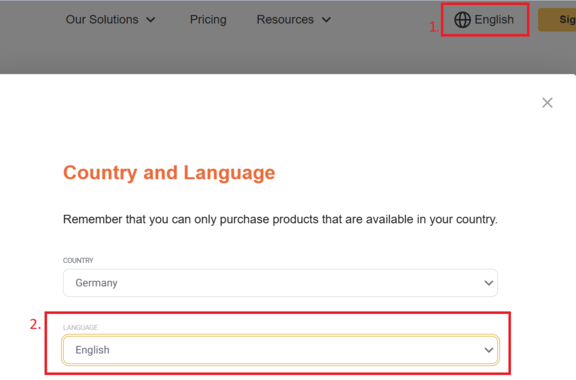
Il mio dispositivo DPN è stato smarrito o rubato, cosa posso fare?
Se il tuo dispositivo viene smarrito o rubato, devi bloccarlo il prima possibile. Per farlo, segui questi passaggi:
- Accedi al portale DISH.
- Vai su DISH .co nel tuo browser web.
- Inserisci le tue credenziali DISH (nome utente e password) per accedere al tuo account.
- Accedi alla Dashboard DISH Pay.
- Dopo aver effettuato l'accesso, individua e clicca sull'opzione della dashboard DISH Pay nel menu principale.
- Visualizza la panoramica del dispositivo:
- All'interno della dashboard, vedrai una panoramica di tutti i tuoi dispositivi registrati. Ogni dispositivo sarà elencato con i suoi dettagli (ad esempio, ID dispositivo, stato e posizione).
- Blocca il dispositivo:
- Identifica dall'elenco il dispositivo che desideri bloccare.
- Selezionare il dispositivo cliccandoci sopra e cercare l'opzione Blocca dispositivo (solitamente nel menu delle impostazioni o delle azioni del dispositivo selezionato).
- Quando richiesto, confermare l'azione per bloccare correttamente il dispositivo.
Come posso cambiare la lingua del mio dispositivo DISH Pay Now?
Il primo passo per configurare il tuo dispositivo DISH Pay è cambiare la lingua: in questa schermata seleziona la lingua preferita premendo su "Inglese (Stati Uniti)".
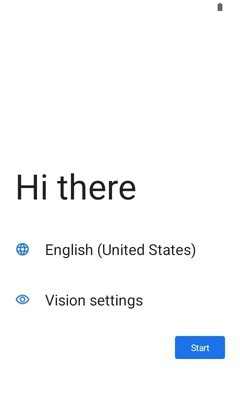
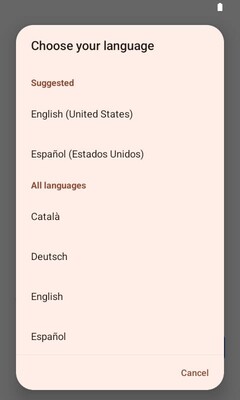
Se desideri cambiare la lingua del tuo dispositivo dopo la configurazione iniziale, segui i passaggi: Impostazioni >Sistema>Lingue>Lingua di sistema/Lingua dell'app.
Cosa devo fare se la schermata SEPA del mio IBAN non viene riconosciuta?
Verificare che l'IBAN corrisponda al Paese in cui ha sede l'azienda.
Ulteriori informazioni sono reperibili nelle seguenti informazioni sui singoli Paesi:
Lunghezza: 22 caratteri
Formato: DEkk BBBB BBBB CCCC CCCC CC
Esempio: DE89 3704 0044 0532 0130 00
Lunghezza: 27 caratteri
Formato: FRkk BBBB BGGG GGCC CCCC CCCC CKK
Esempio: FR76 1234 5678 9012 3456 7890 189
Lunghezza: 27 caratteri
Formato: ITkk XBBB BBCC CCCX XXXX XXXX XXX
Esempio: IT60 X054 2811 1010 0000 0123 456
Lunghezza: 18 caratteri
Formato: NLkk BBBB CCCC CCCC CC
Esempio: NL91 ABNA 0417 1643 00
Spiegazione dei componenti:
- kk: Cifre di controllo (2 cifre).
- BBBB: Codice bancario.
- GGGG o CCC: Parti del numero di filiale o di conto, a seconda del Paese.
